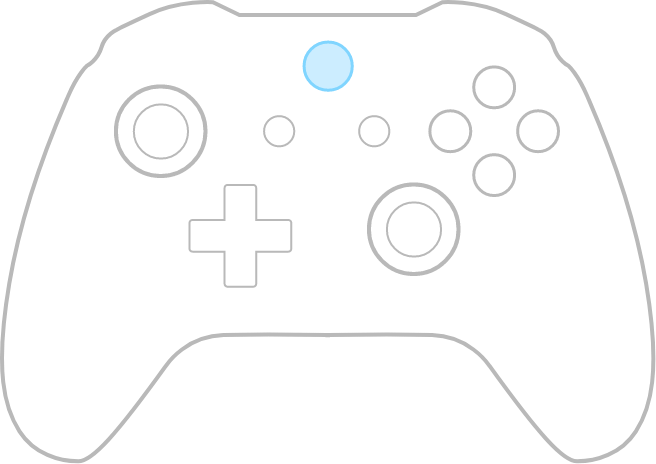Xbox 蓝牙手柄使用说明
连接 Switch 主机
- * 使用前请确保 设置 – 手柄与感应器 – Pro
手柄的有线连接 功能为开启状态。
- * 仅支持带有蓝牙功能的 Xbox one 手柄 / Xbox 精英手柄 2 代手柄 / Xbox 精英手柄 2 代青春版手柄 / Xbox Series 手柄
- * 要求 Switch 主机系统版本为 3.0.0 或更高版本。
- * 不支持扳机振动、3.5mm 耳机、扳机键线性按压、唤醒主机、NFC 扫描、红外摄像头、HD
振动、通知灯、玩家指示灯等功能。
- 1. 将接收器连接到 Switch 主机的 USB 端口。
- 2. 轻按接收器的 配对键 ,进入搜寻手柄状态,状态指示灯快速闪烁。
- 3. 轻按 Xbox
键 开启手柄,再按住 配对键 约
3 秒使手柄处于可被发现状态,指示灯快速闪烁。(仅首次连接时需要配对,连接过的手柄下次开机可自动连接)
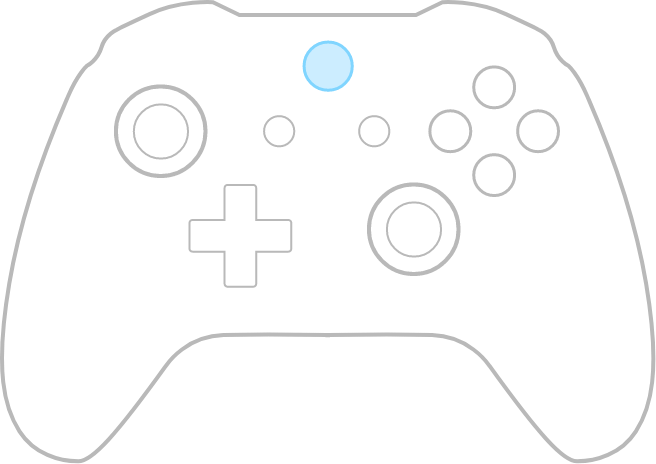
- 4. 等待接收器与手柄自动配对连接,完成连接后手柄短暂振动一下,接收器与手柄状态指示灯均常亮显示。
自动识别
- 通过组合键按住 3 秒可将接收器切换至手动识别(指示灯闪烁两下表示切换成功,自动识别关闭),接收器将会固定保持在相应切换模式。
- View + 方向上
= Xinput 模式
- View + 方向左
= Dinput 模式
- View + 方向右
= Mac 模式
- View + 方向下
= PSC 模式
- View + LB
= Switch 模式
- View + 方向上 +
方向左 = MD 模式
- * 自动识别仅支持 Windows 和 Switch,其它模式需要手动切换。
- * 若要取消手动识别,恢复自动识别,可按住接收器的 配对键
至指示灯熄灭即可。(此操作会取消记住的手柄,可能需要重新配对手柄使用)
连过接收器后怎么连回
Xbox 主机?
按键怎么是反的?
- 任系平台的按键布局位置,本身与微软系平台是相反的。
耳机孔不能用?